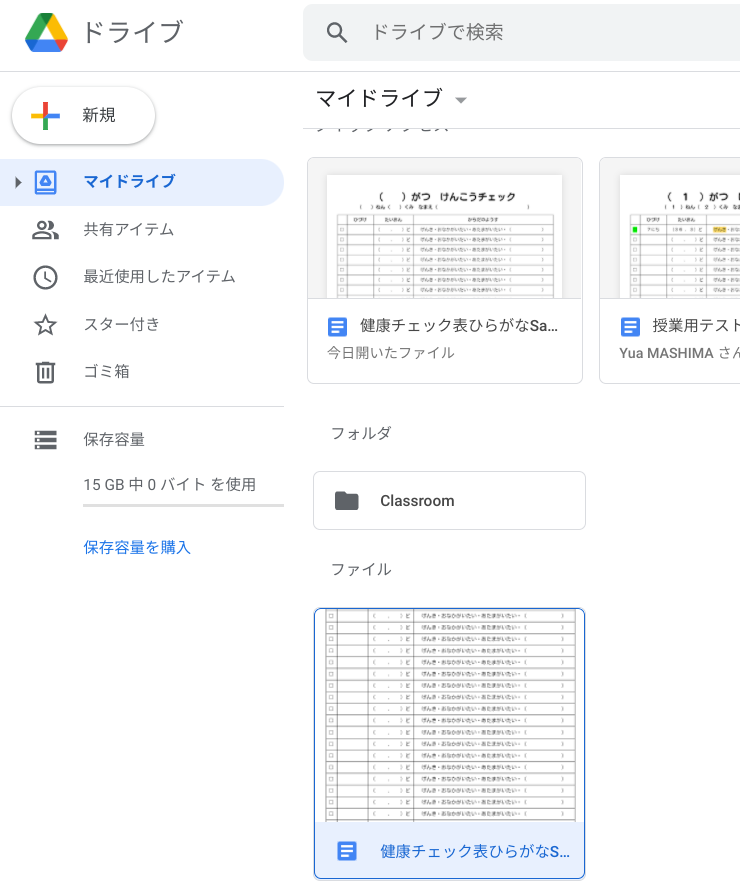さて、こんな状況なので、毎日生徒の体温や健康チェックをしている、という学校がほとんどではないかと思います。
今年度私は久々に自担任クラスを持っていません。また、うちの学校では朝に健康チェックの時間を設けています。
なので、自分では使わないのですが、
「もしG suite for Educationのツールを使って、毎朝の健康チェック表を生徒に書かせるとしたら?」
やりかたを考えてみました。
「1ヶ月分の健康チェックシートに、生徒が毎朝書き込む→教員がそれをチェック」というイメージです。
まず、Googleドキュメントでシートを作ります
ひらがなと漢字両方テンプレートを作ってみました、よかったらコピーしてお使いください(*^○^*)
ひらがな
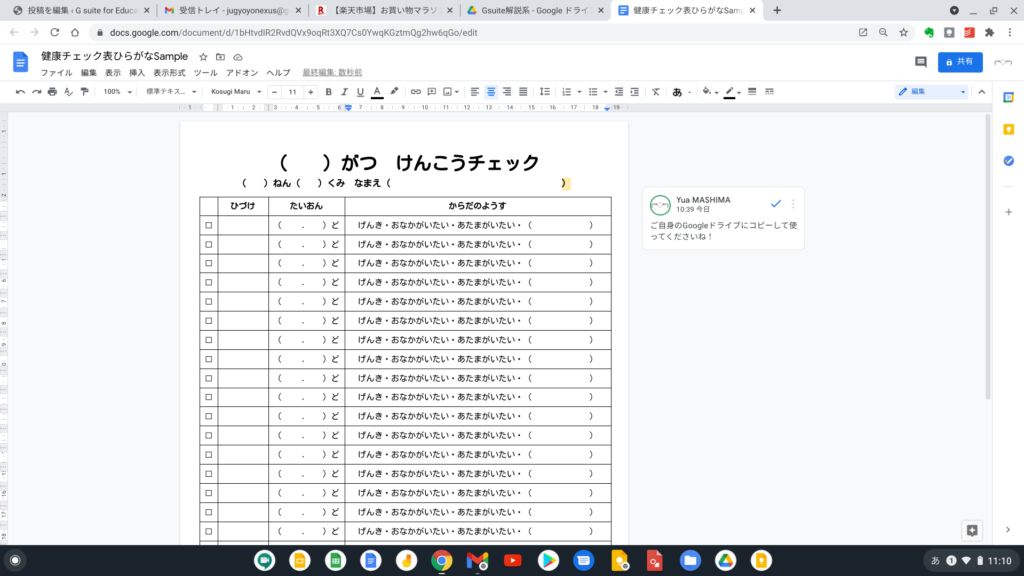
https://docs.google.com/document/d/1bHtvdIR2RvdQVx9oqRt3XQ7Cs0YwqKGztmQg2hw6qGo/edit?usp=sharing
漢字
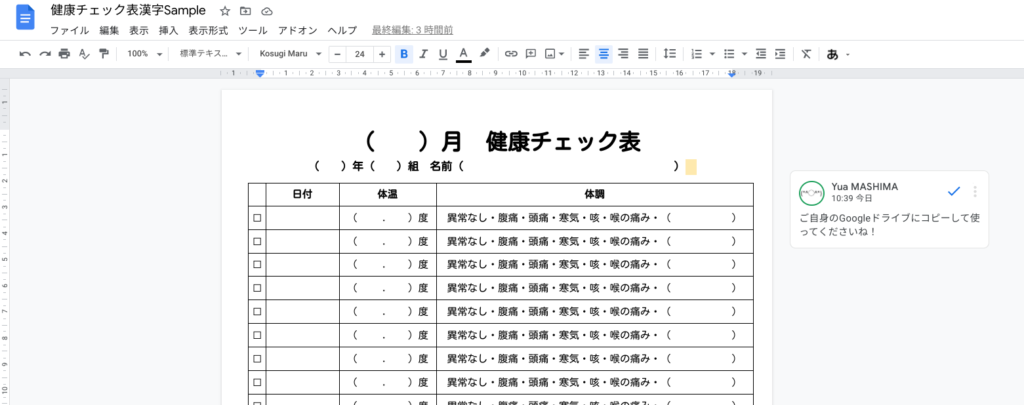
https://docs.google.com/document/d/19utCtyjCfaTzf_3m-XthD4ynrNgIiDY5miCnzTM5Kfo/edit?usp=sharing
それでは、これをGoogle Classroomの方で生徒に配布します。
わかりやすいように、「トピック」で健康チェックのエリアを作りましょう。
「授業」タブ→「+作成」→「トピック」で、トピック名を入力。
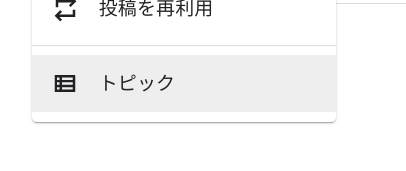
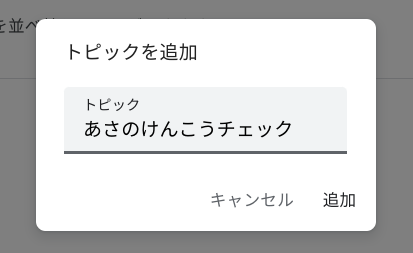
このように。
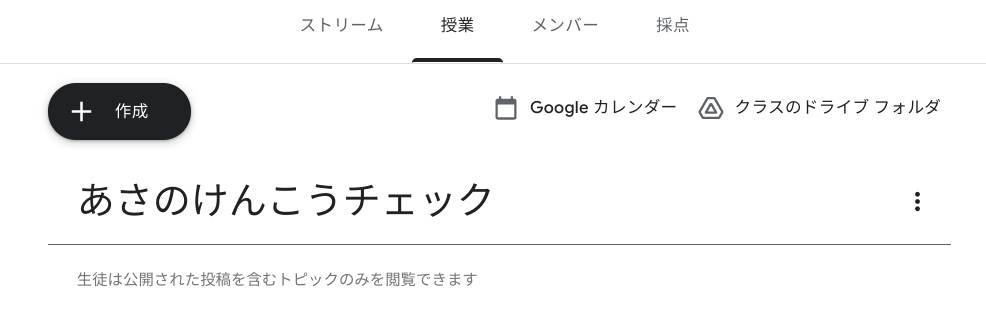
このエリアに、今月の健康チェックを作りましょう。「+作成」→「課題」で。
詳しい説明を書いてあげます。
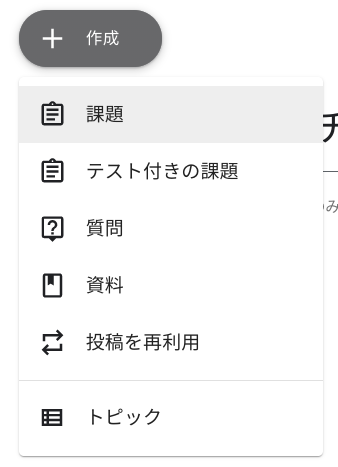
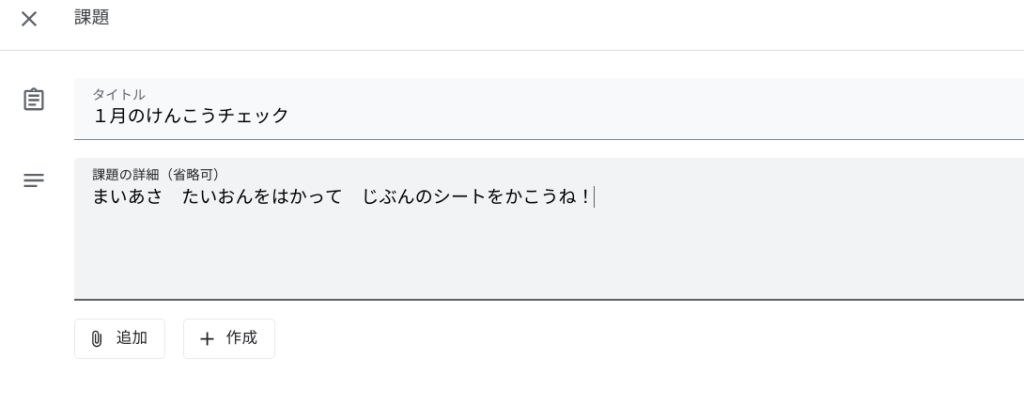
左下の「追加」で、先ほど作成した健康チェック表をGoogle Driveから選択。
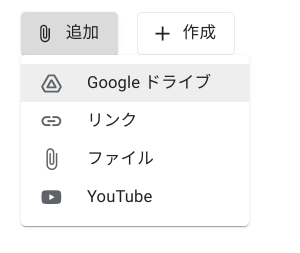
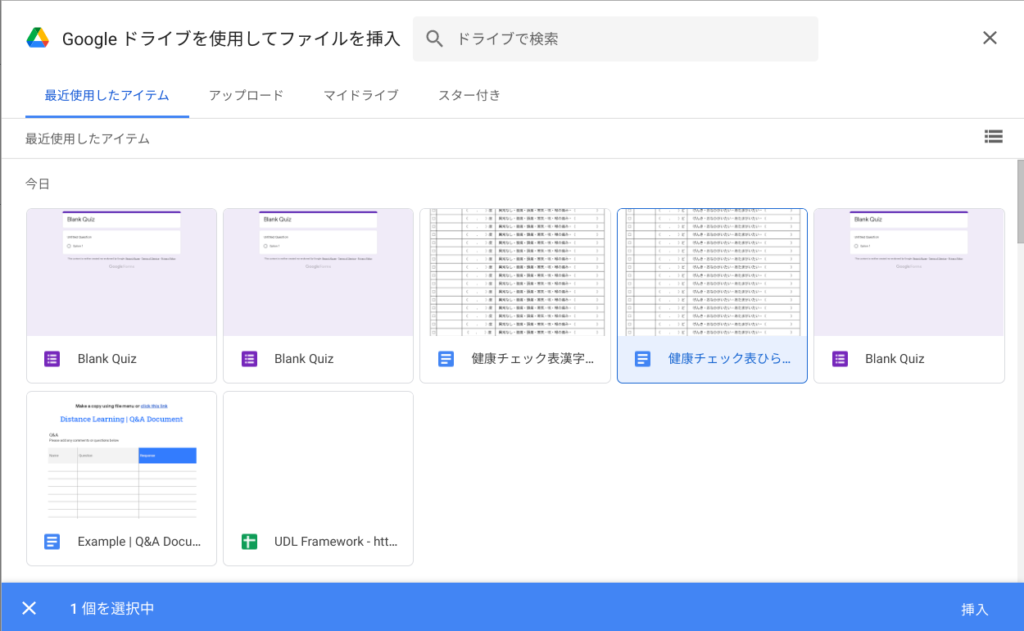
一人ひとりに配布するので、「各生徒にコピーを配布」にするのをお忘れなく。

先ほど作成したトピックを選んで、課題を配信。
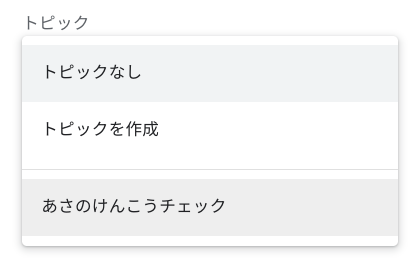
このような形で配信されます。
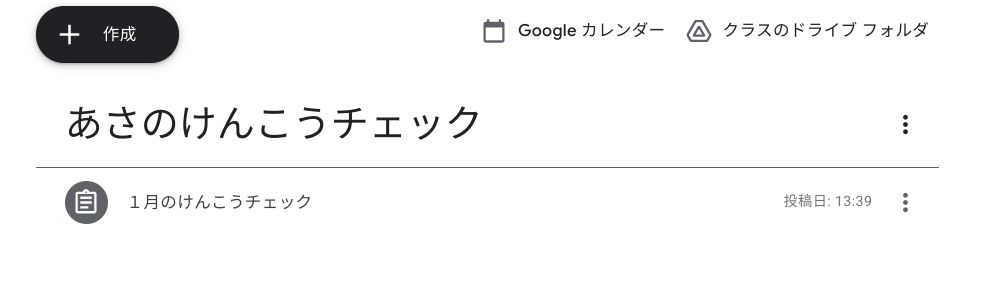
これで生徒にそれぞれ名前入りの健康チェック表が配布されました。
では、生徒側の画面を見てみましょう。
このように、名前入りのGoogleドキュメントが配布されているのがわかります。
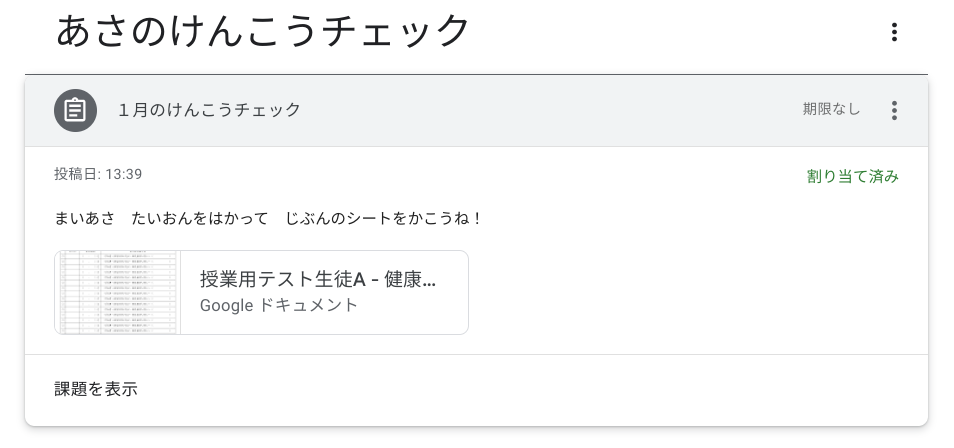
選択すると、Googleドキュメントの編集画面。
名前などを書かせます。
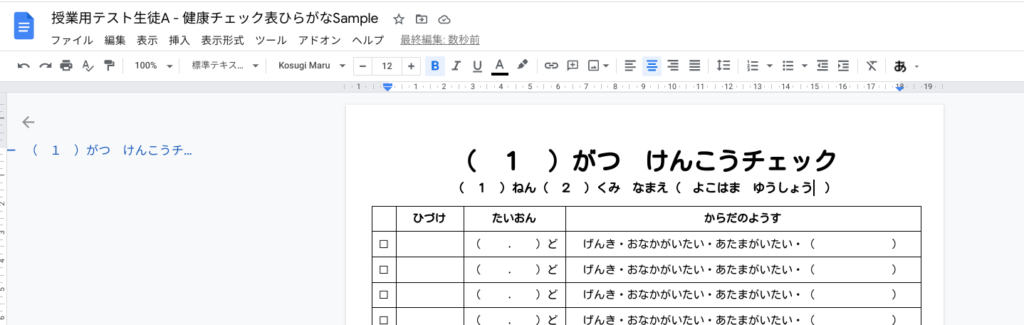
毎朝、日付と体温の部分を書き換えさせます。
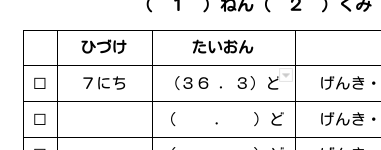
体調欄は、あてはまるものを選択してから、
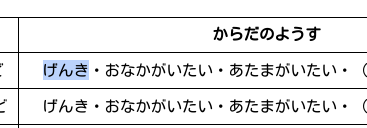
上部バーより「ハイライトの色」を選択、色を付けます。
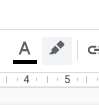
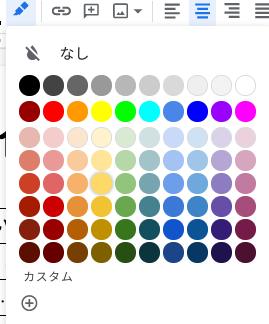
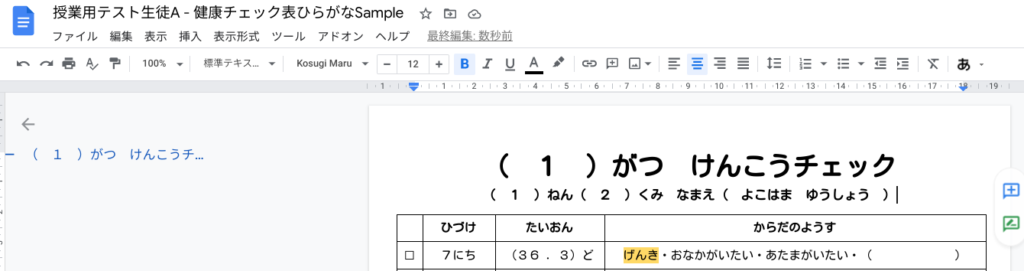
この変更は即座に反映されます。
「提出」ボタンを押す必要はありません(毎日同じものを使うので)
教員は変更が加わったデータを閲覧できます。「授業」タブの該当の課題→「課題を表示」を選択。
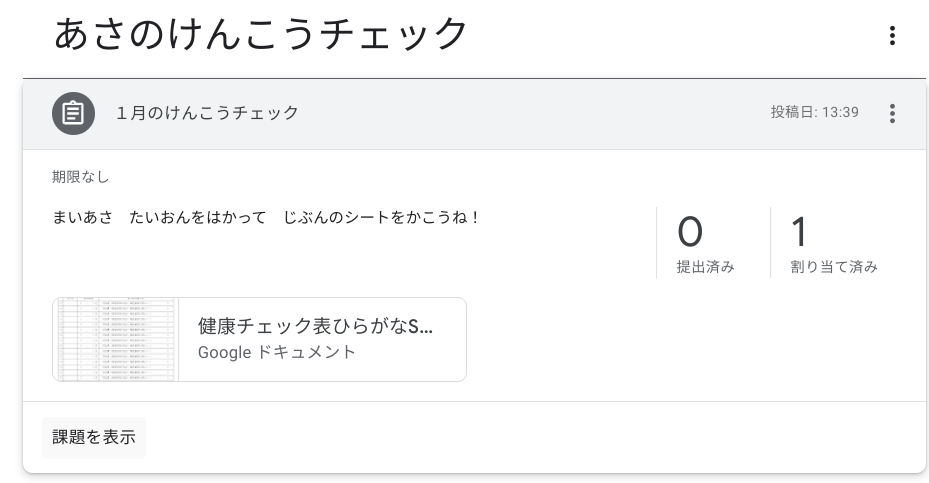
生徒全員の課題が表示されます(これはテストクラスなので生徒は1名しかいません)
右側のサムネイルをクリックすると、Google Documentが開きます。
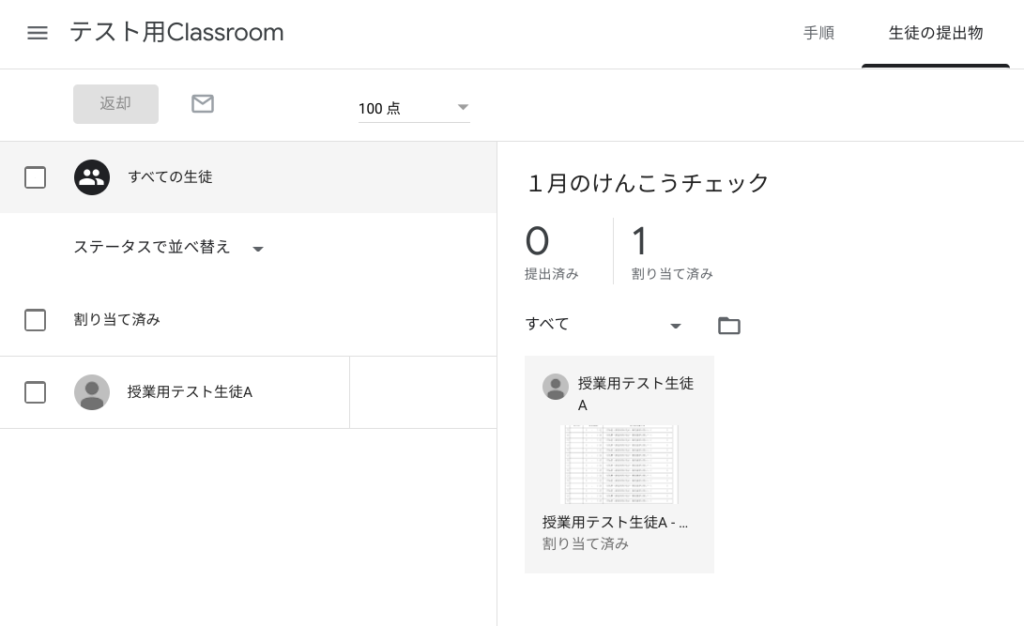
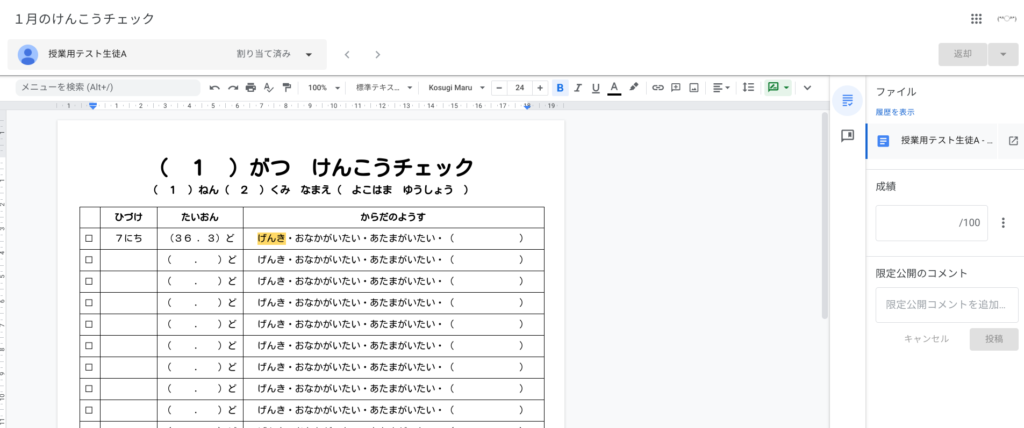
右上のモード切替に注目。「提案」モードになっています。これは「こういうふうにしたら?」という提案を相手に送るモードで、実データ自体は変わらないモード。
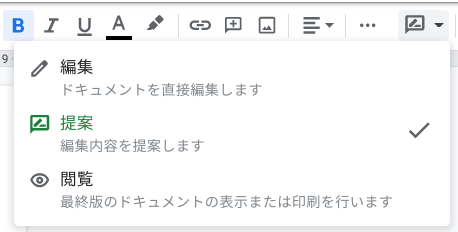
これを、「編集」モードにすると、直接書き込みできます。
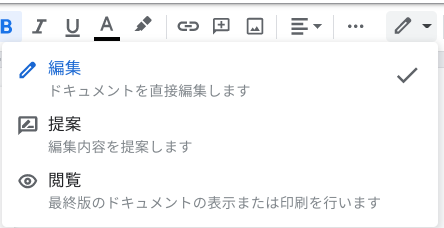
確認したら、チェックマークの部分をさっきの要領でハイライトつけたり、■にしたり…
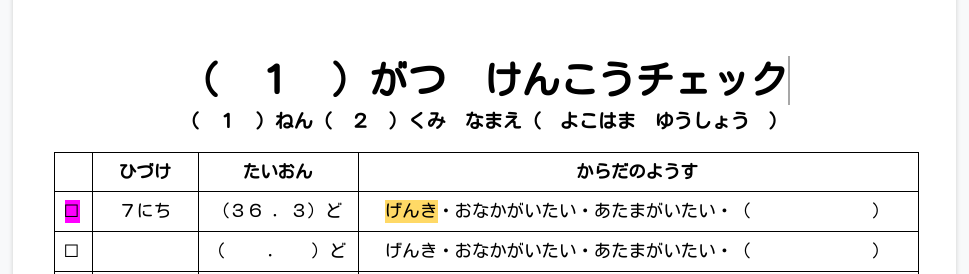
ちなみに、Google DriveのClassroomフォルダに、全生徒分のDocumentがあります。
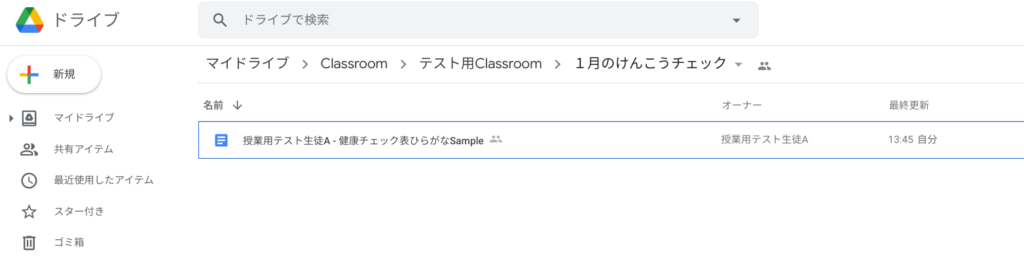
よかったら使ってみて感想聞かせてください(*^○^*)
*Googleドキュメントを、自分のドライブにコピーして使う方法*
Googleアカウントにログインしている状態で、下のDocumentのリンクを開く。
ひらがな
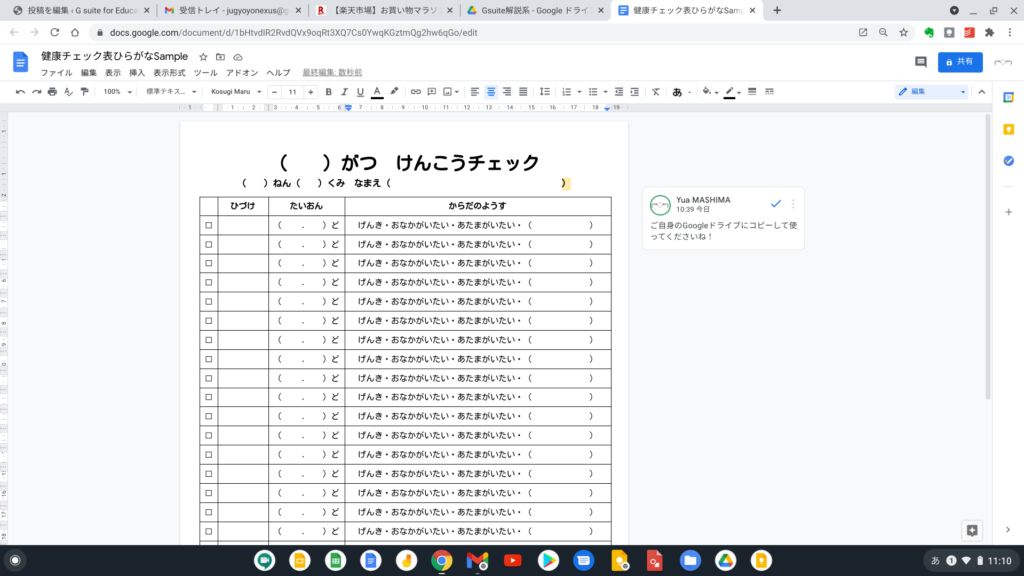
https://docs.google.com/document/d/1bHtvdIR2RvdQVx9oqRt3XQ7Cs0YwqKGztmQg2hw6qGo/edit?usp=sharing
漢字
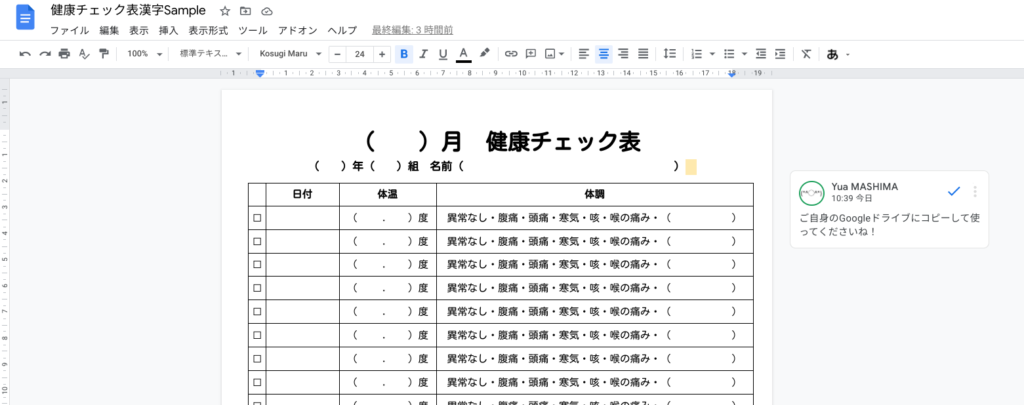
https://docs.google.com/document/d/19utCtyjCfaTzf_3m-XthD4ynrNgIiDY5miCnzTM5Kfo/edit?usp=sharing
上部バー「ファイル」→「コピーを作成」
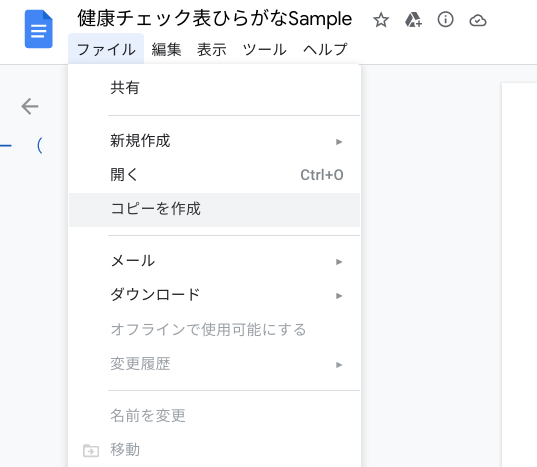
「ドキュメントをコピー」で、マイドライブに入るようにする。
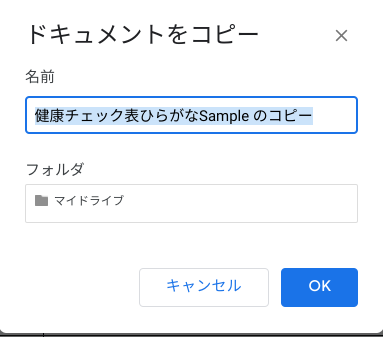
そうすると、自分のGoogleドライブのなかにドキュメントがコピーされているので、
そちらをお好きに編集して生徒にご配布ください(*^○^*)